生産完了品 DUP8 が、ヤマハ完売となりました。
あとは展示品だけとなりますので、商談の際は展示店に直接状況を確認、
予約の上、商談してください。
展示店
PC北習 PC船橋 ららぽーと
北習中古PC(←PC松戸より展示移動しました)
商談後の結果報告も忘れずにお願いします。

生産完了品 DUP8 が、ヤマハ完売となりました。
あとは展示品だけとなりますので、商談の際は展示店に直接状況を確認、
予約の上、商談してください。
展示店
PC北習 PC船橋 ららぽーと
北習中古PC(←PC松戸より展示移動しました)
商談後の結果報告も忘れずにお願いします。
Tipsティップスとは、ソフトウエアやハードウエアをうまく使うためのコツや小技のことです。
さて、このサイトを便利に使うには検索を利用することです。
それには投稿の際に後々検索しやすいように
本文にキーワードを多く含めておくと便利です。
また、タグを追加しておくと尚便利です。
ちなみに検索は右上の検索窓から行えます。
コメント欄にお好きなアバターを追加することが出来ます。
写真サイズは大体130px × 130px位の大きさで作ってパソコン内に保存しておいてください。
『追加方法』
ダッシュボードの左メニュー
【プロフィール】クリックすると
下記の項目がありますのでそこからパソコン内に作っておいたファイルをアップロードしてください。
【アバターのアップロード】
【現在のアバター】
中古ピアノセンターららぽーと店です。
昨日4/9より、生産完了品ヤマハDGP-7展示開始いたしました。
また「ピアノトップカバーセール」実施中です。
投稿日にマウスを乗せると投稿された時間が表示されます。
とりあえず個別記事の頁では作成者の右端に時間を入れてみました。
コメントのところと同じ様に表示されるようにするには今しばらくお待ち下さい。
5/9発売 嵐 New Single 「Face Down」
5/23発売 嵐 DVD 「ARASHI LIVE TOUR Beautiful World」
の予約受付は終了しました。
日程:4月11日(水)
時間:9時30分~12時30分
場所:船橋市民文化ホール2階 リハーサル室
音教 西田佳史
伊藤楽器ロゴ
[download id=”7″ format=”1″]
ダウンロードファイルを表示したい記事を投稿します。
その投稿の際に、画像を挿入するのと同じようにダウンロードファイルを挿入します。
記事の編集画面の上部にダウンロードファイルを挿入するための下向き↓のボタンがあります。
※注意 aiファイルやpsdファイル事前にZipファイルに圧縮してからアップロードしてください。
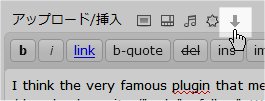
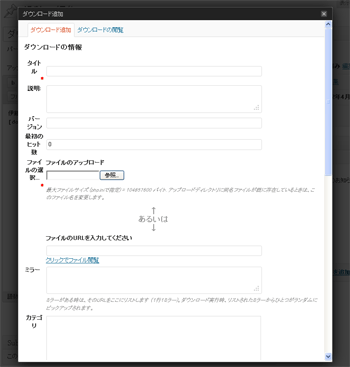
| パラメータ名 | 概要 |
| タイトル* | ダウンロードファイルのタイトルを設定します。必須です。 |
| 説明: | ダウンロードファイルの概要を設定します。任意です。 |
| バージョン | ダウンロードファイルのバージョン情報を設定します。任意です。 |
| 最初のヒット数 | 開始ヒット数を指定します。任意です。 |
| カテゴリ | カテゴリを指定します。任意です。 |
| Tags | タグを指定します。任意です。 |
| サムネール | サムネイル(画像)を指定します。任意です。ダウンロードファイルへのリンクと同時にサムネイル画像も表示したい場合は、ここに画像ファイルを設定しておく必要があります。※サムネイル(画像)の表示の仕方は、以降で説明します。 |
| メンバー専用? | メンバーのみダウンロード可能とする場合は、チェックします。任意です。 |
| ファイルのアップロード | ダウンロードファイルをアップロードします。 |
| サムネールのURLを入力してください | ダウンロードファイルをアップロードしない場合は、ダウンロードファイルのURLを指定します。 |
| ミラー | ダウンロードのミラーサイトを指定します。任意です。 |
必要事項を入力したら、最後に、“新しいダウンロードの保存”ボタンをクリックします。

次の画面で、この記事に挿入する場合は、“記事に挿入”ボタンをクリックします。
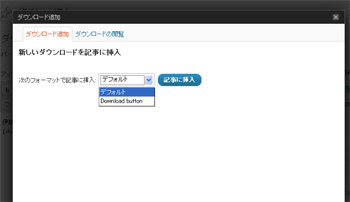
ここで、“次のフォーマットで記事に挿入:”のコンボボックスから、“Download button”を選択し、挿入したいダウンロードファイルの“記事に挿入”ボタンをクリックします。
※ここで正しくフォーマットを選択しないと表示の仕方は何も変わりません。
記事の中には、以下のようなコードが挿入されます。
[download id=”1″ format=”2″]
その後はカテゴリー一覧から所属のカテゴリーをチェックして更新ボタンを押すだけです。
結果はこの通りです。
伊藤楽器ロゴ
[download id=”7″ format=”1″]
震災後、伊藤楽器の看板照明を消していましたが、先週より18時~21時で点灯を始めました。
このサイト制作は、もともと商品部からの鍵盤納期連絡を紙媒体ではなく端末を使って効率良くできないものかという考えから始まっています。
全社に連絡を定期的に発信する鍵盤商品部、総務部、そして専務というカテゴリーと、それ以外のメンバーが不定期に発信したい場合に使用できる「各拠点からのお知らせ」というカテゴリーを設けました。
基本的に拠点長にIDを持ってもらいます。各店舗、営業所のパソコンで閲覧するイメージです。将来的にはタブレット端末を持つ営業担当が出先で必要な情報を得られるようになると良いと考えています。
では、皆さん、まずは試用してみてください。ご意見をお願いします。